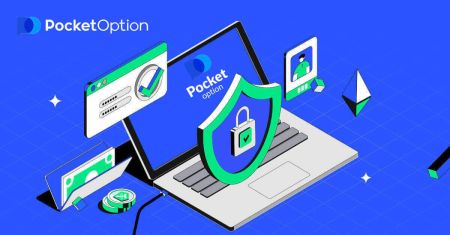Як увайсці і пацвердзіць уліковы запіс на Pocket Option
Гэта кіраўніцтва правядзе вас праз працэс уваходу і растлумачыць, як пацвердзіць свой уліковы запіс Pocket Option для павышэння бяспекі і функцыянальнасці.
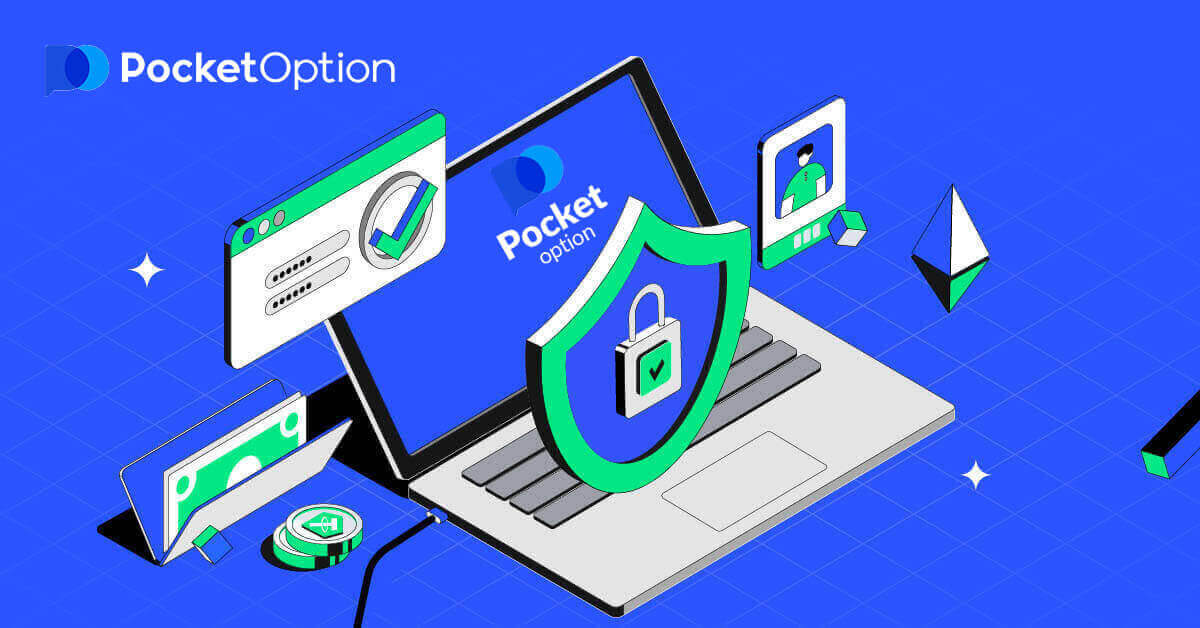
Як увайсці ў Pocket Option
Як увайсці ў рахунак Pocket Option
- Перайдзіце на вэб-сайт Pocket Option .
- Націсніце на «Увайсці».
- Увядзіце электронную пошту і пароль .
- Націсніце на сінюю кнопку « LON IN ».
- Калі вы забылі сваю электронную пошту , вы можаце ўвайсці з дапамогай «Google».
- Калі вы забылі пароль, націсніце «Аднаўленне пароля».
Націсніце « Увайсці » , і з'явіцца форма ўваходу.
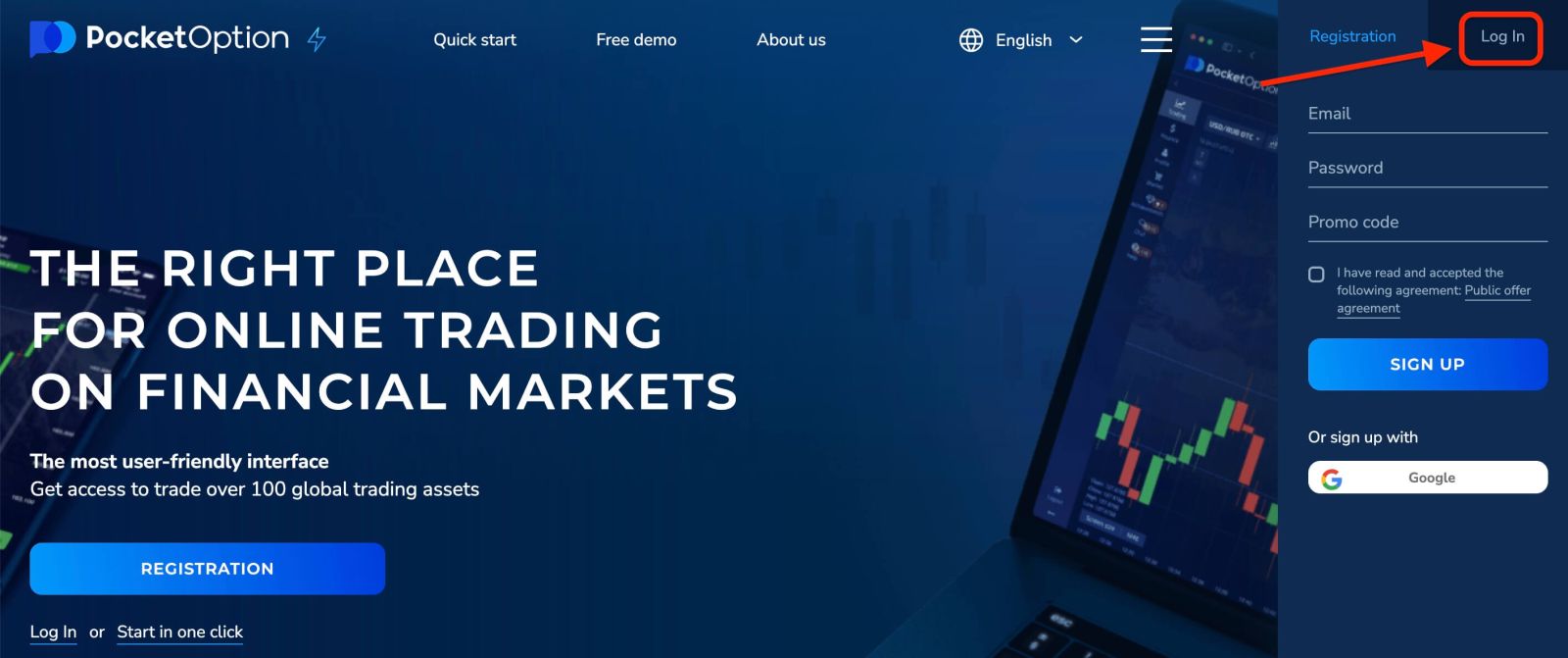
Увядзіце адрас электроннай пошты і пароль , якія вы зарэгістравалі для ўваходу ў свой уліковы запіс. Калі вы падчас ўваходу карыстаецеся меню «Запомніць мяне». Затым пры наступных наведваннях вы можаце рабіць гэта без аўтарызацыі.
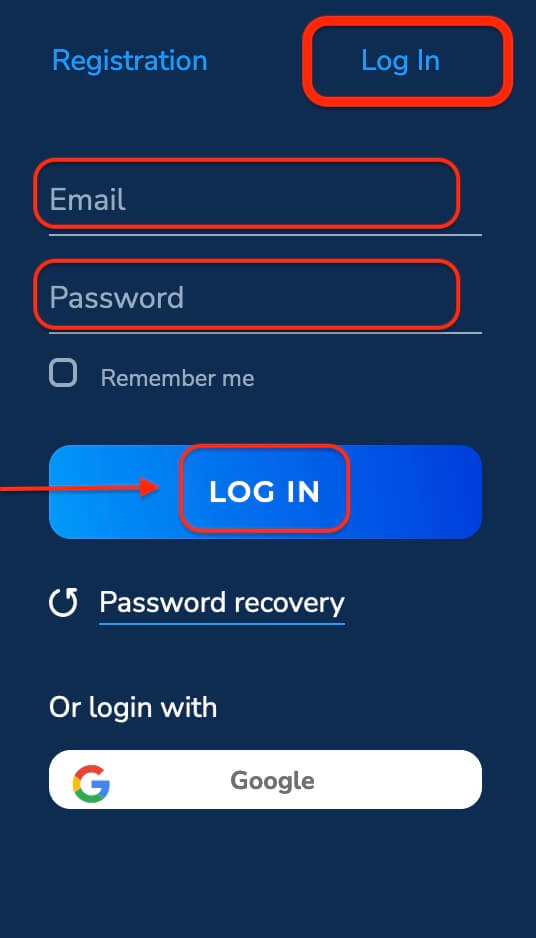
Цяпер вы можаце пачаць гандляваць. У вас ёсць 1000 долараў на дэма-рахунку, вы таксама можаце гандляваць на рэальным рахунку пасля дэпазіту.
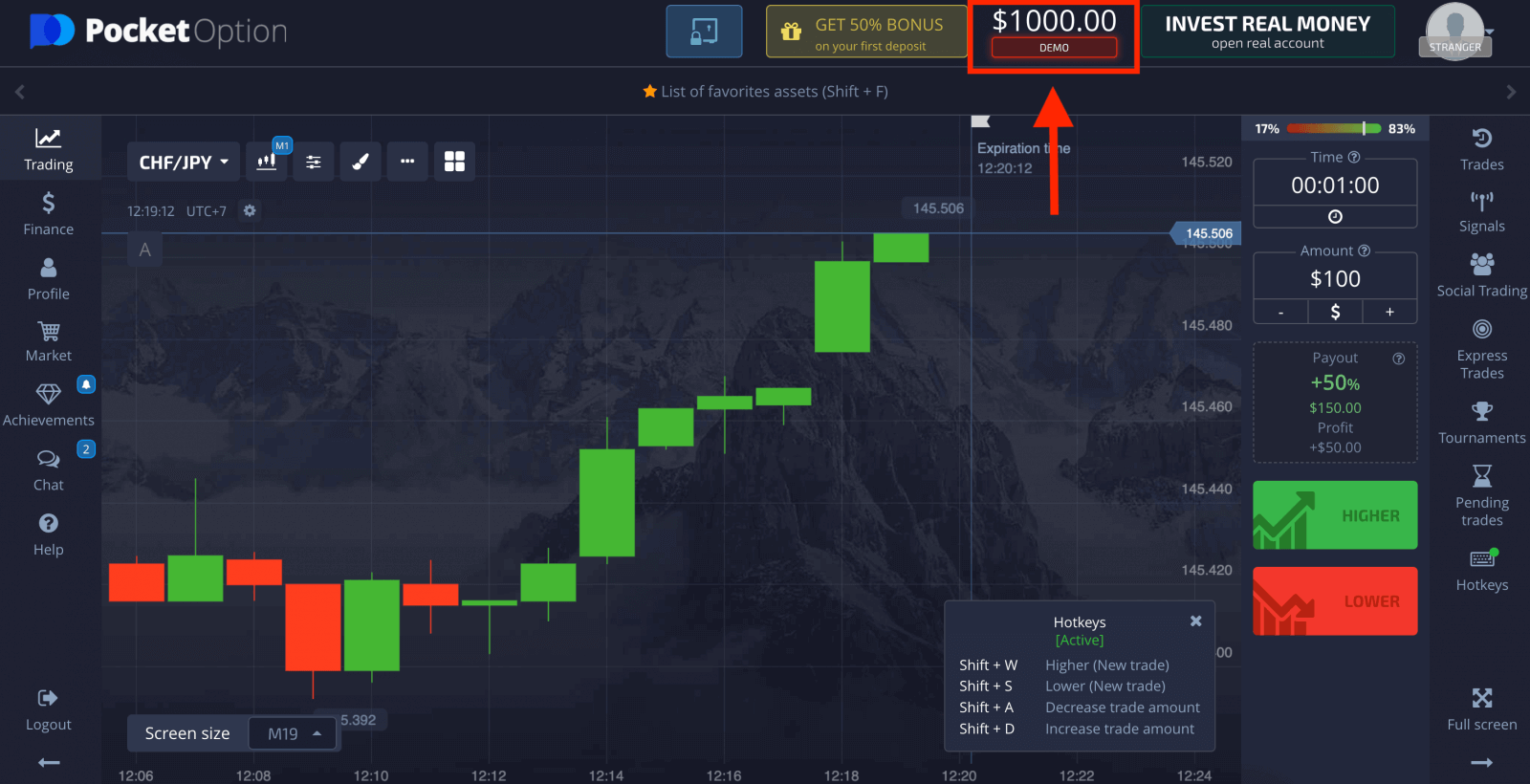
Як увайсці ў Pocket Option з дапамогай уліковага запісу Google
1. Каб аўтарызавацца праз свой уліковы запіс Google, трэба націснуць кнопку Google .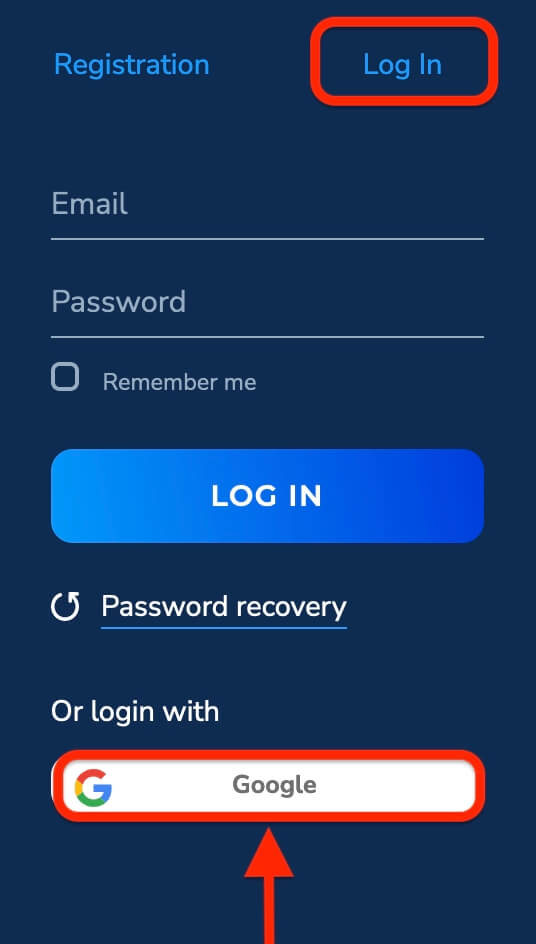
2. Затым у новым акне, якое адкрыецца, увядзіце свой нумар тэлефона або адрас электроннай пошты і націсніце «Далей».
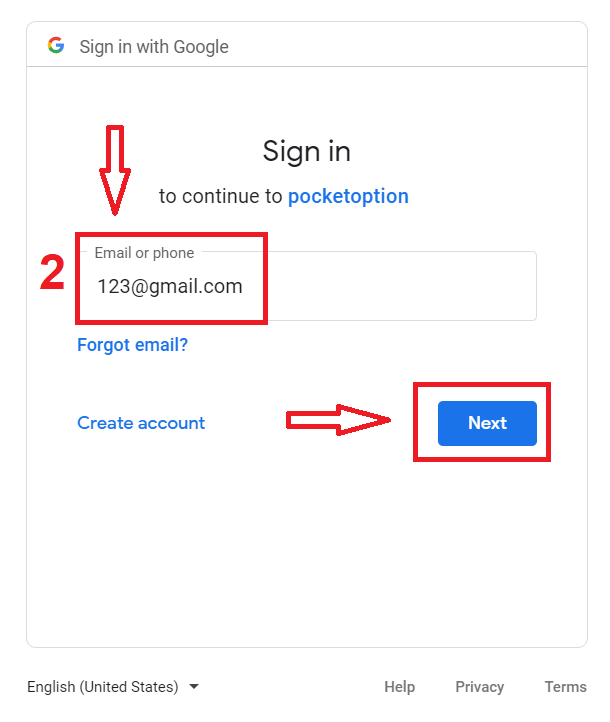
3. Затым увядзіце пароль ад вашага ўліковага запісу Google і націсніце «Далей».
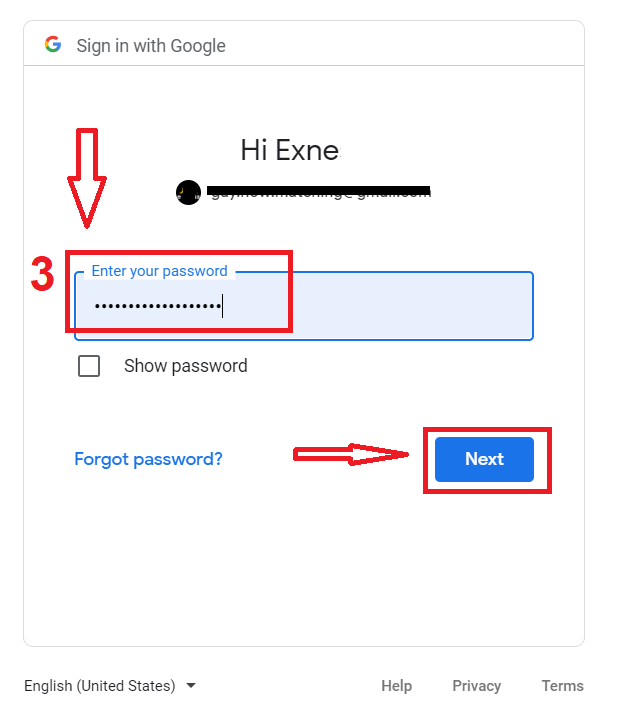
Пасля гэтага вы трапіце ў свой асабісты рахунак Pocket Option.
Аднаўленне пароля для ўліковага запісу Pocket Option
Не хвалюйцеся, калі вы не можаце ўвайсці на платформу, магчыма, вы проста ўвялі няправільны пароль. Можна прыдумаць новы.Калі вы выкарыстоўваеце вэб-версію
, для гэтага націсніце спасылку « Аднаўленне пароля » пад кнопкай «Увайсці».
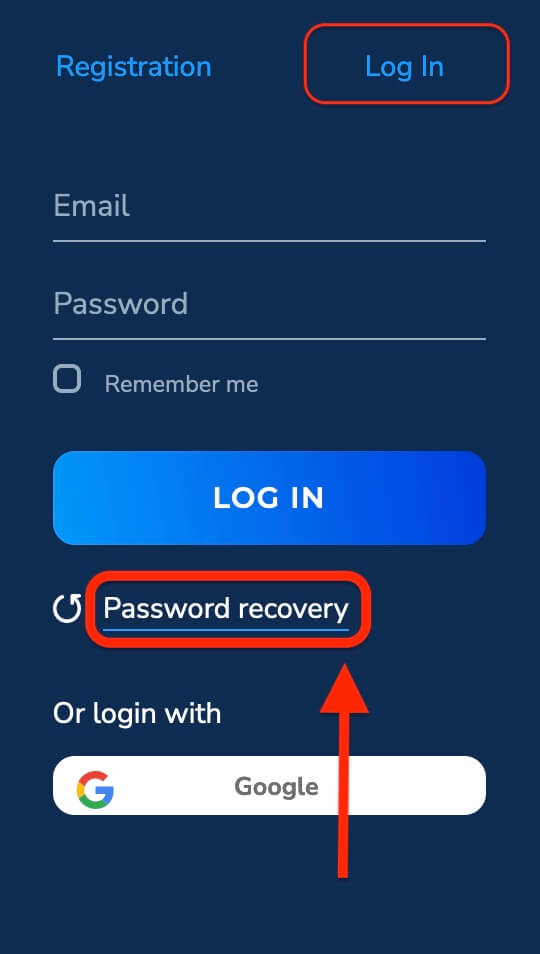
Пасля гэтага сістэма адкрые акно, дзе вам будзе прапанавана аднавіць пароль. Вам неабходна прадаставіць сістэме адпаведны адрас электроннай пошты.
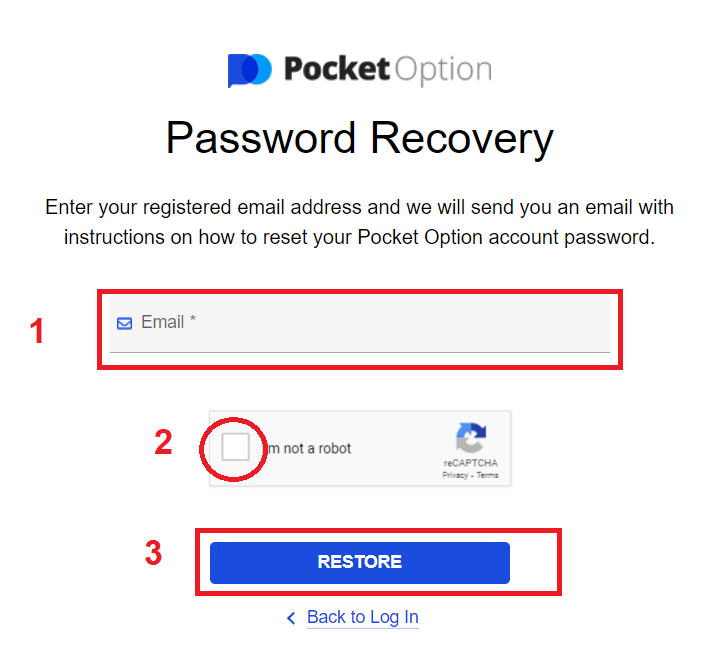
Адкрыецца апавяшчэнне аб тым, што на гэты адрас электроннай пошты было адпраўлена паведамленне для аднаўлення пароля.
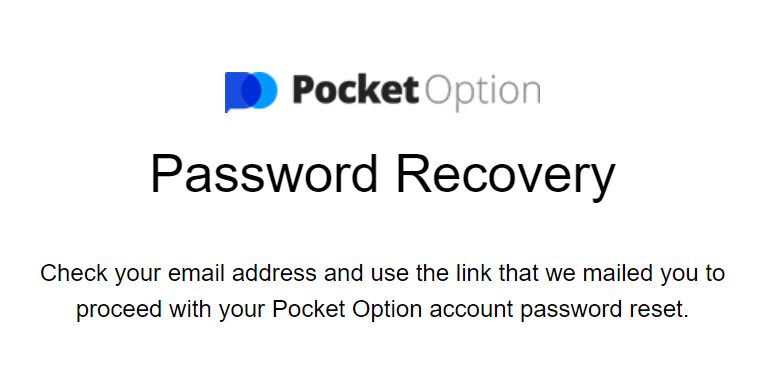
Далей у лісце на вашу электронную пошту вам будзе прапанавана змяніць пароль. Націсніце на кнопку «Аднаўленне пароля».
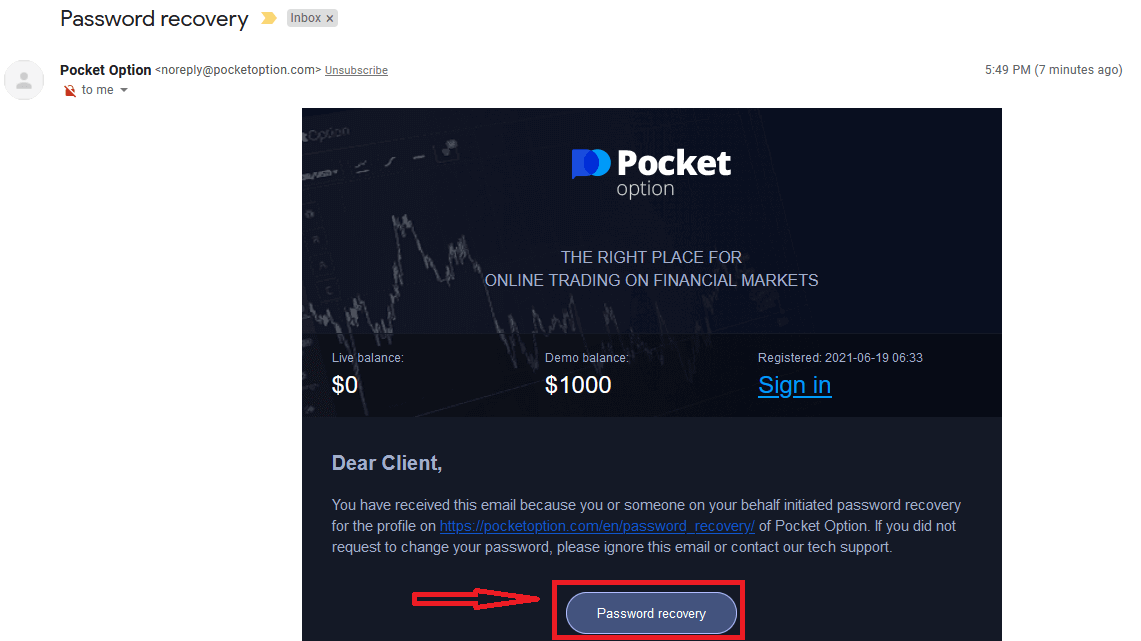
Гэта прывядзе да скіду вашага пароля і пераходу на вэб-сайт Pocket Option, каб паведаміць, што вы паспяхова скінулі пароль, а потым яшчэ раз праверыць паштовую скрыню. Вы атрымаеце другі ліст з новым паролем.
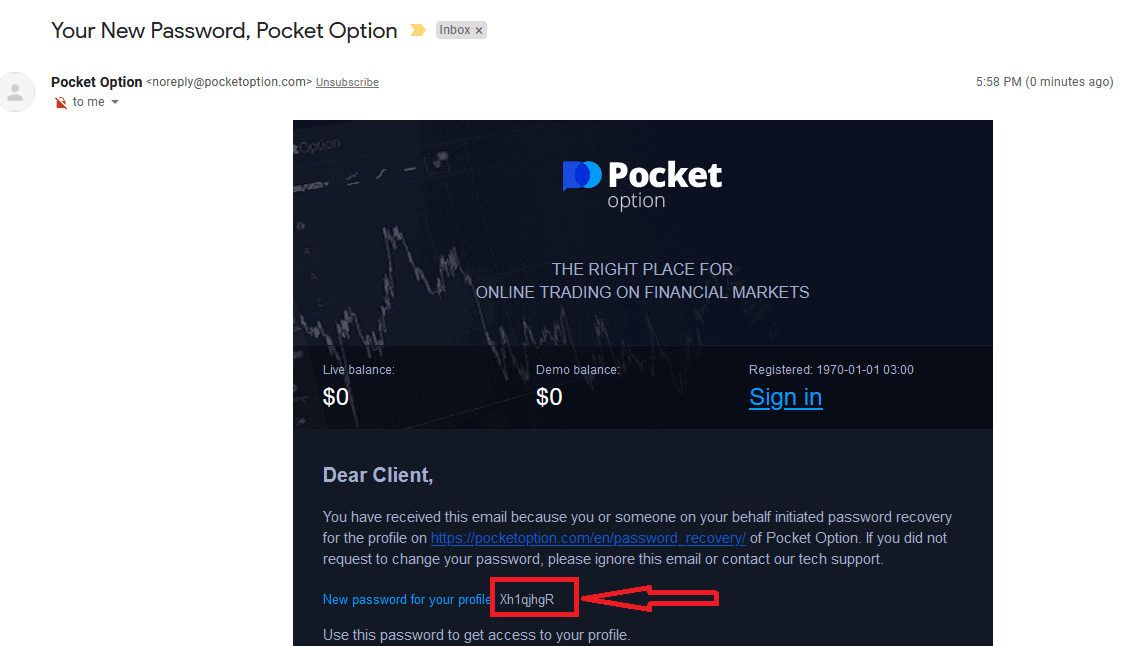
Вось і ўсё! цяпер вы можаце ўвайсці на платформу Pocket Option, выкарыстоўваючы імя карыстальніка і новы пароль.
Калі вы карыстаецеся мабільным дадаткам
, для гэтага націсніце на спасылку «Аднаўленне пароля».
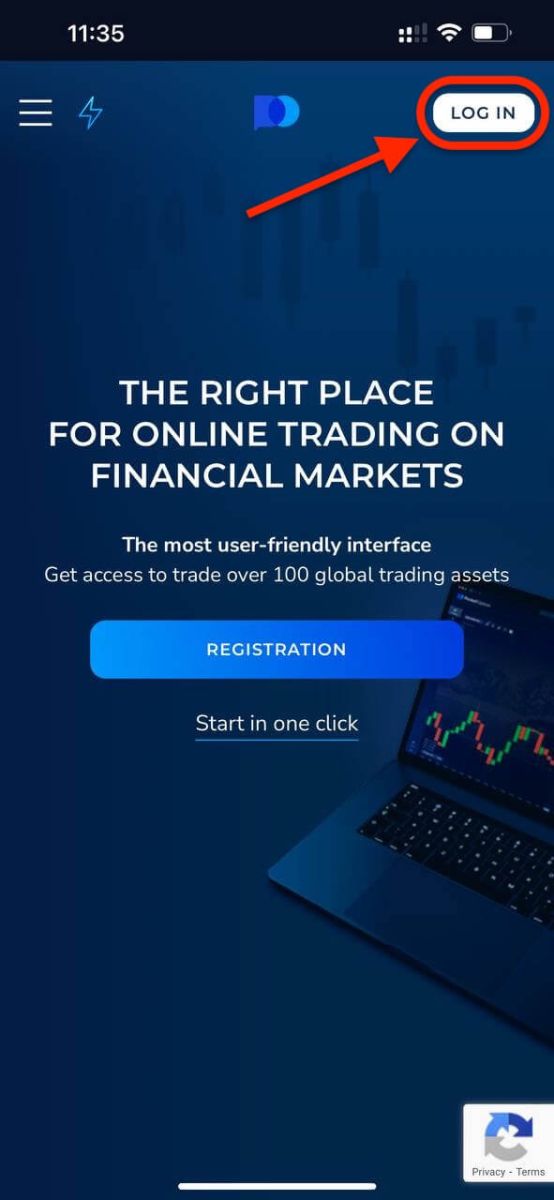
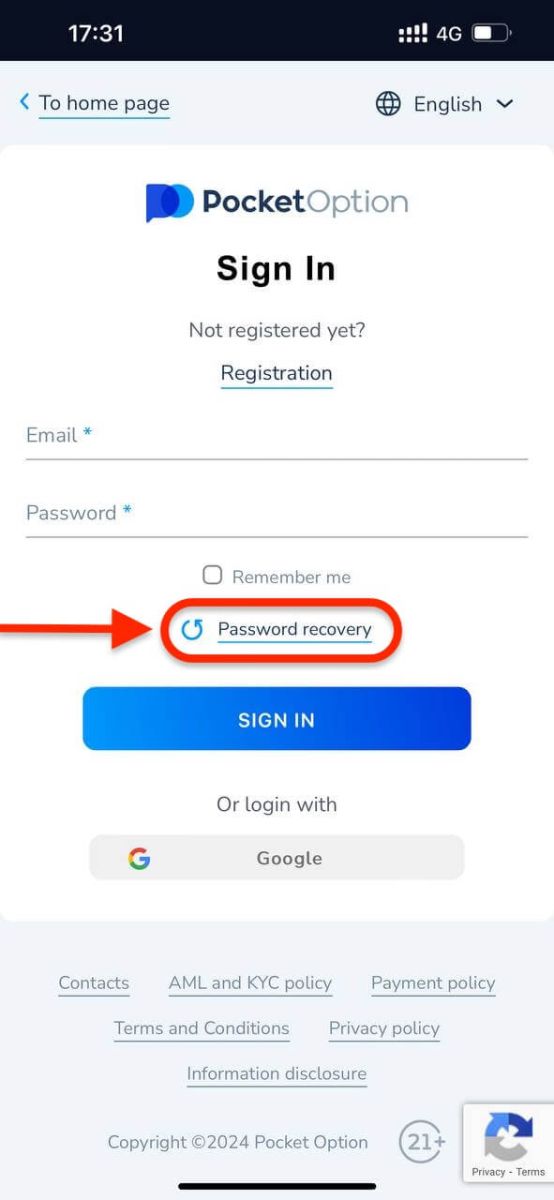
У новым акне ўвядзіце адрас электроннай пошты, які вы выкарыстоўвалі падчас рэгістрацыі, і націсніце кнопку «АДНАВІЦЬ». Затым выканайце тыя ж дзеянні, што і ў вэб-праграме.
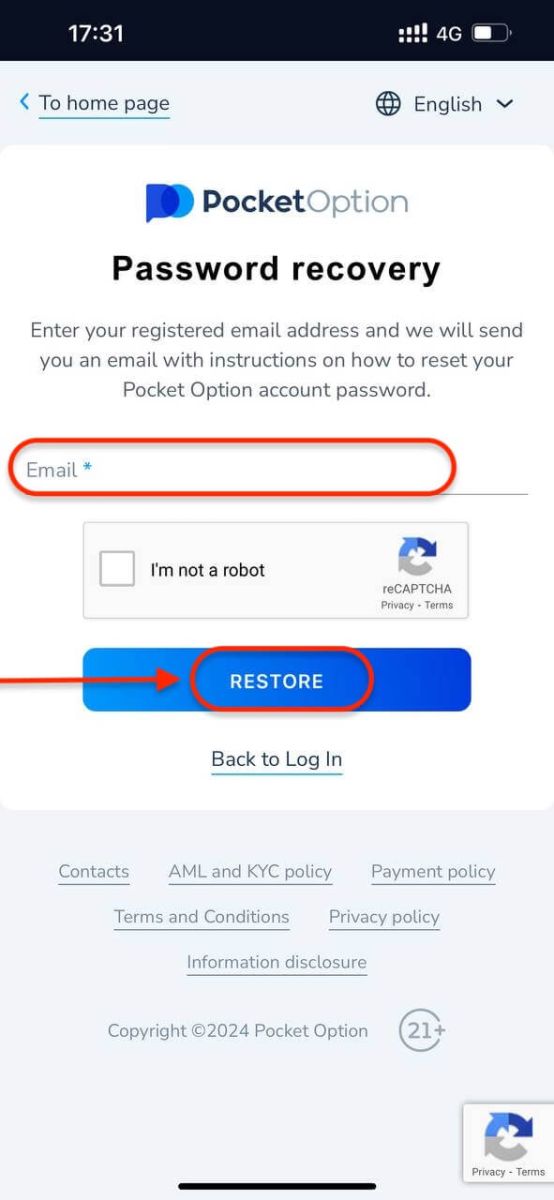
Увайдзіце ў Pocket Option праз мабільны Інтэрнэт
Калі вы хочаце гандляваць на мабільнай вэб-версіі гандлёвай платформы Pocket Option, вы можаце лёгка гэта зрабіць. Спачатку адкрыйце браўзер на мабільным прыладзе. Пасля гэтага зайдзіце на сайт брокера. 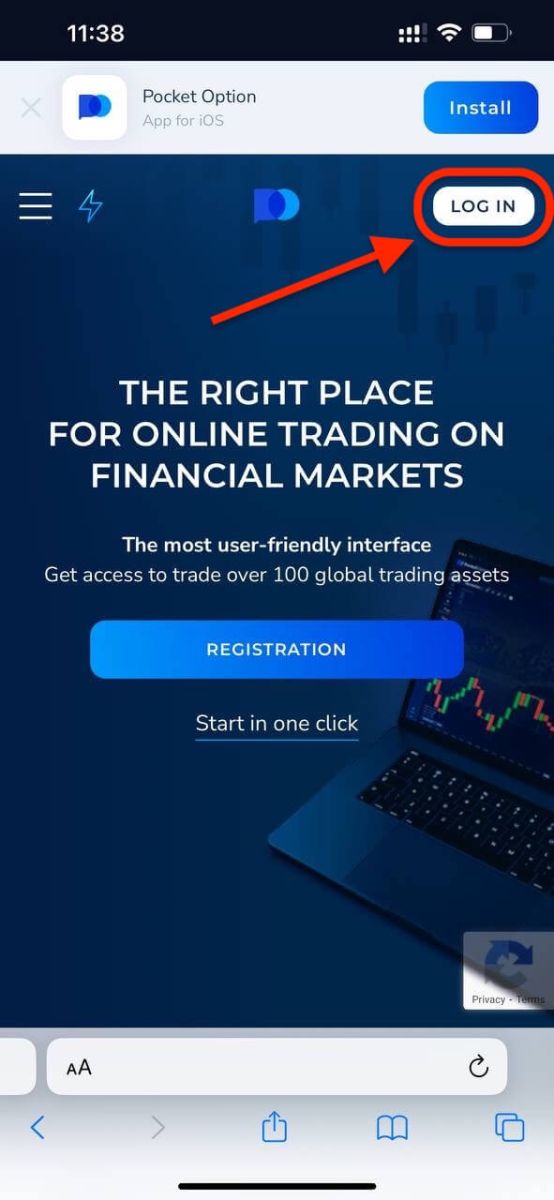
Увядзіце электронную пошту і пароль , а затым націсніце кнопку «УВАХОД» .
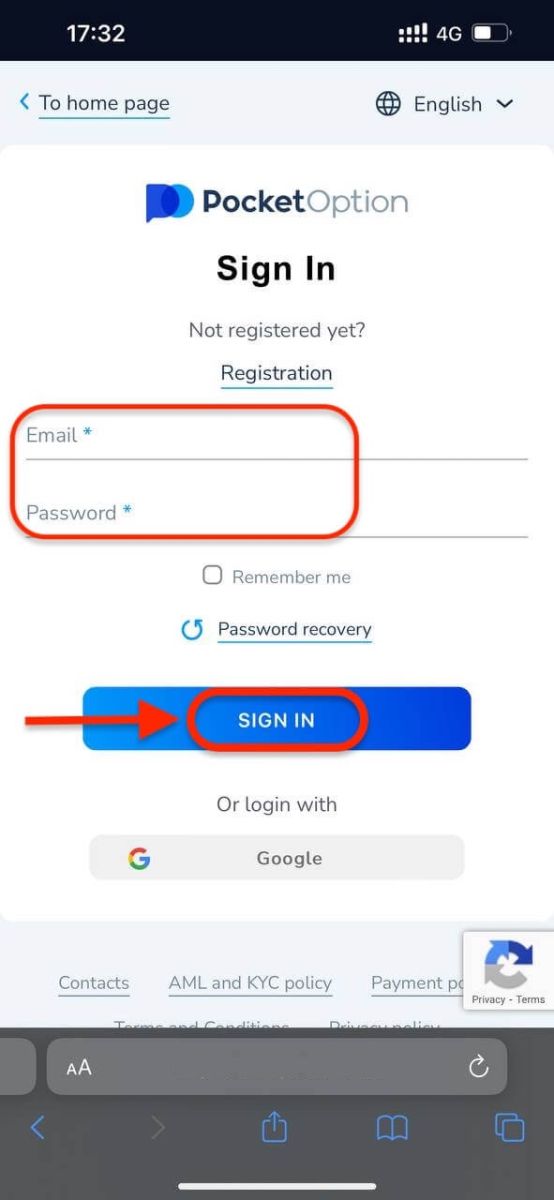
Вось табе! Цяпер вы зможаце гандляваць на мабільнай вэб-версіі платформы. Мабільная вэб-версія гандлёвай платформы сапраўды такая ж, як і звычайная вэб-версія. Такім чынам, не будзе праблем з гандлем і перакладам сродкаў. У вас ёсць 1000 долараў на дэма-рахунку.
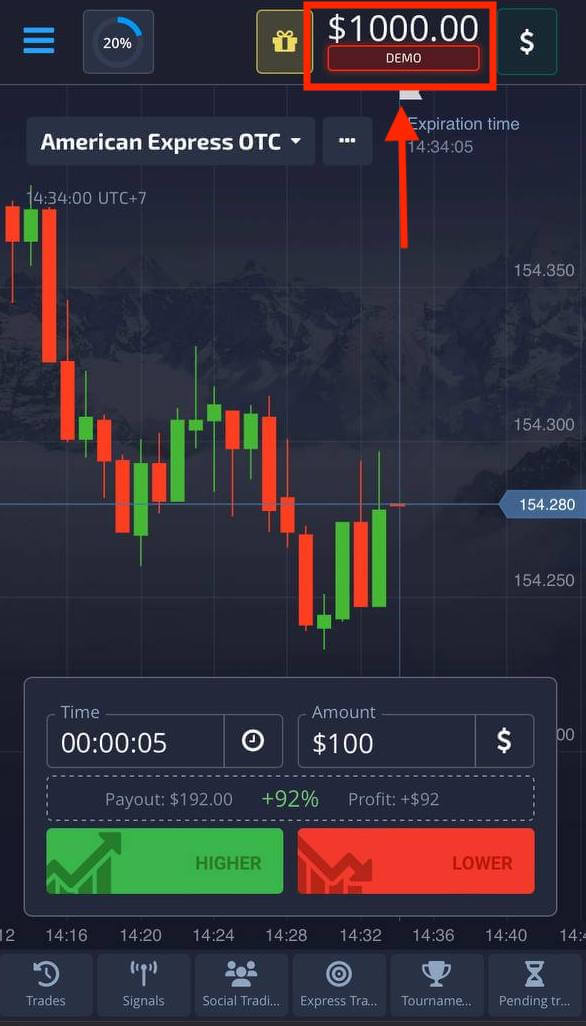
Увайдзіце ў праграму Pocket Option для iOS
Крок 1: Усталюйце прыкладанне
- Націсніце кнопку "Агульны доступ".
- Націсніце «Дадаць на галоўны экран» ва ўсплываючым спісе, каб дадаць на галоўны экран.
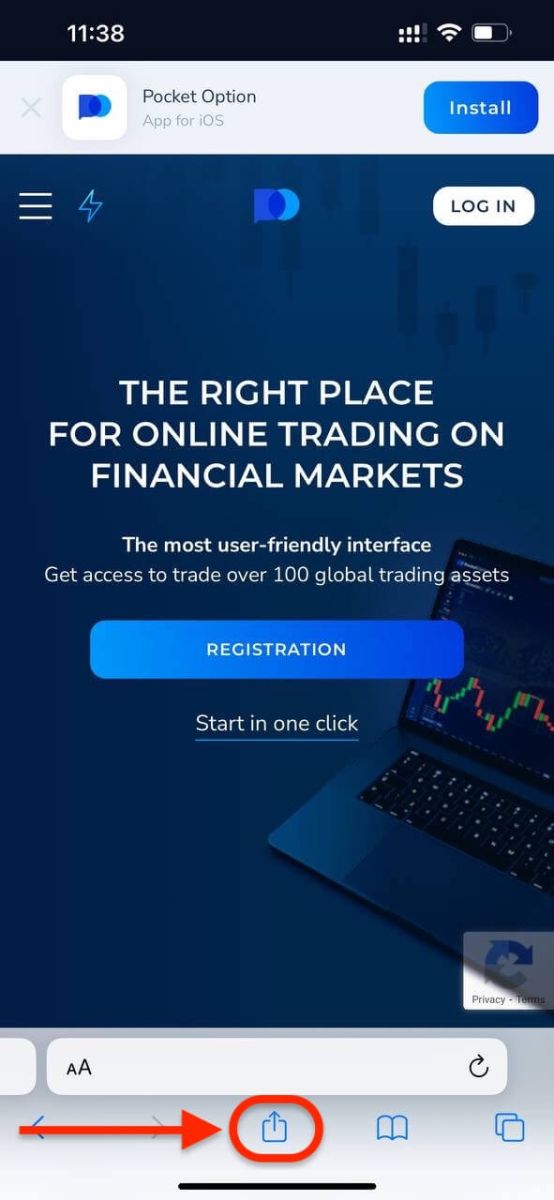
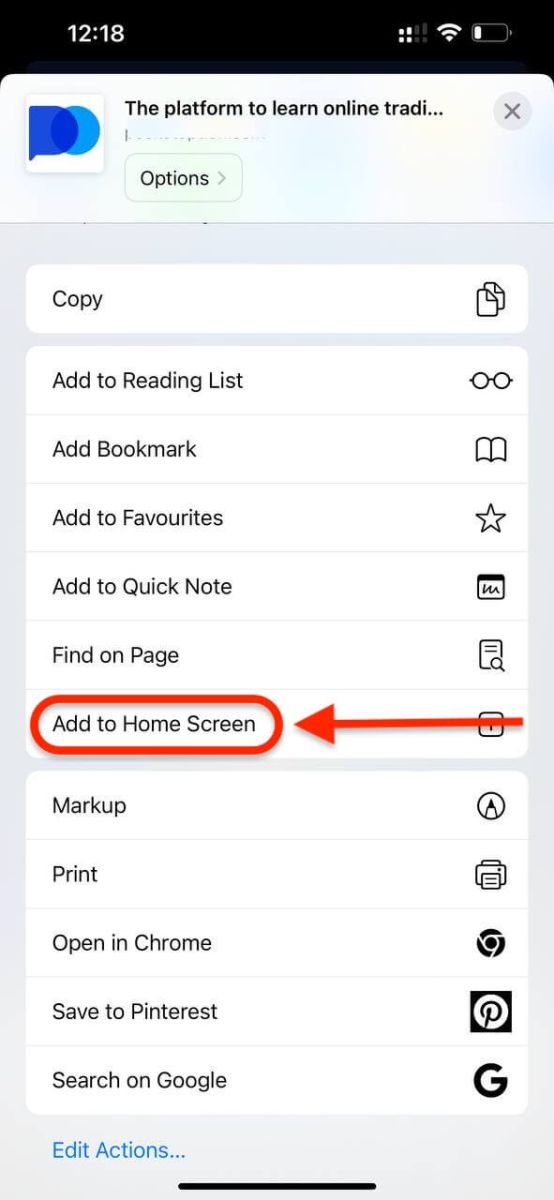
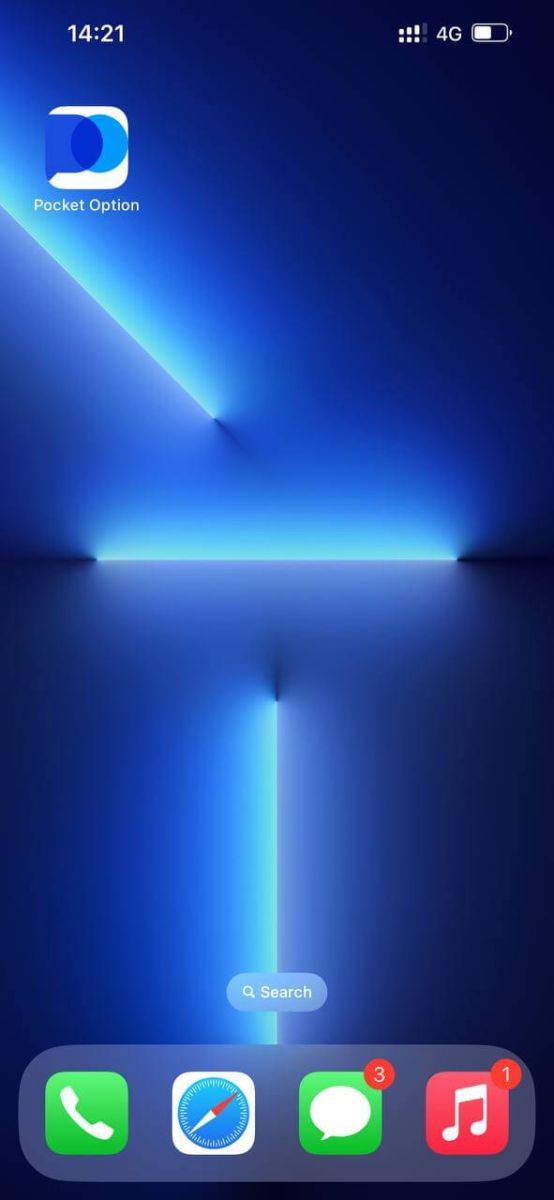
Крок 2: Увайдзіце ў Pocket Option
Пасля ўстаноўкі і запуску вы можаце ўвайсці ў мабільную праграму Pocket Option для iOS, выкарыстоўваючы сваю электронную пошту. Увядзіце электронную пошту і пароль , а затым націсніце кнопку «УВАХОД» .
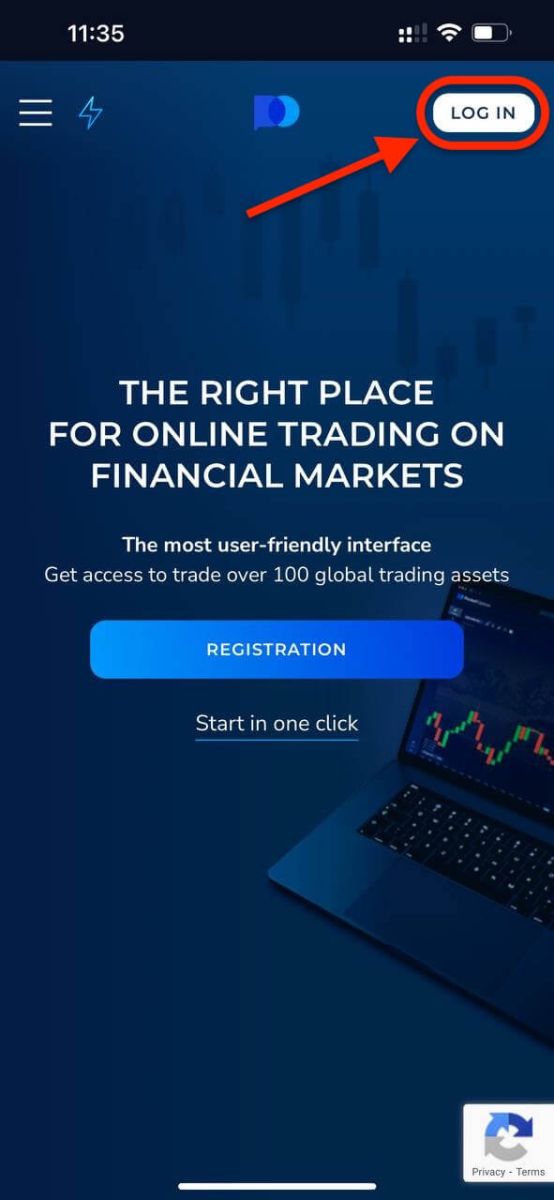
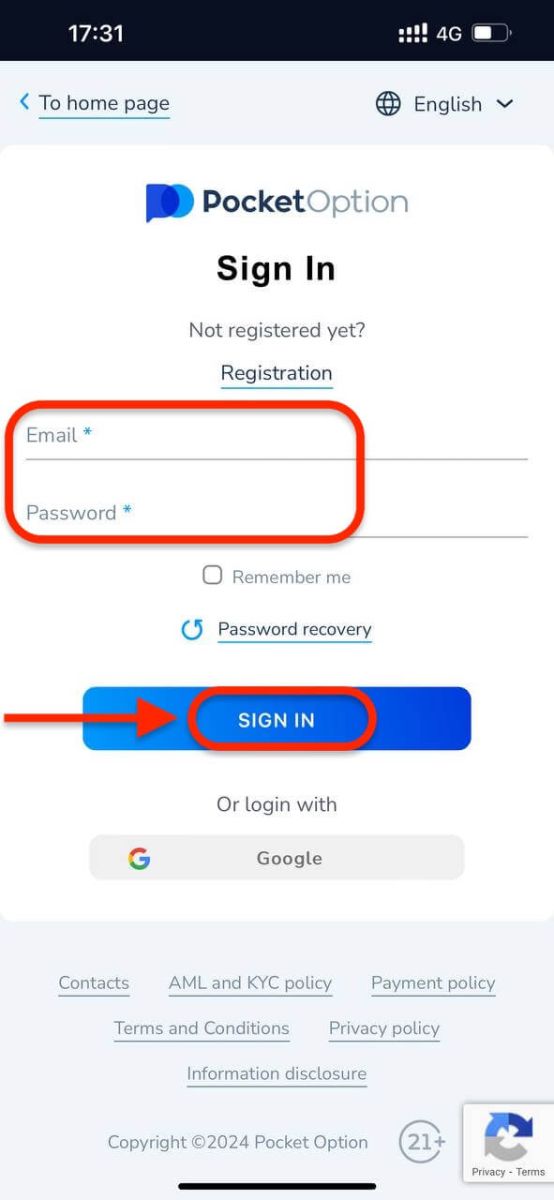
У вас ёсць 1000 долараў на дэма-рахунку.
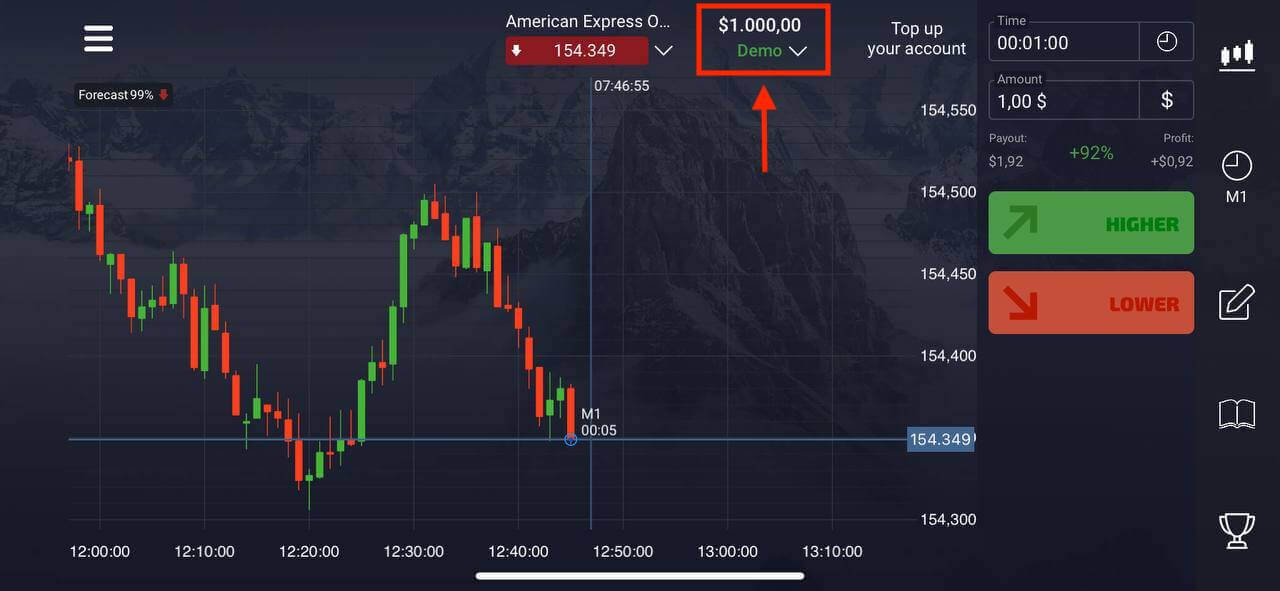
Увайдзіце ў праграму Pocket Option для Android
Вам трэба наведаць краму Google Play і пашукаць «Pocket Option», каб знайсці гэта дадатак, або націснуць тут . Пасля ўстаноўкі і запуску вы можаце ўвайсці ў мабільную праграму Pocket Option Android, выкарыстоўваючы сваю электронную пошту. 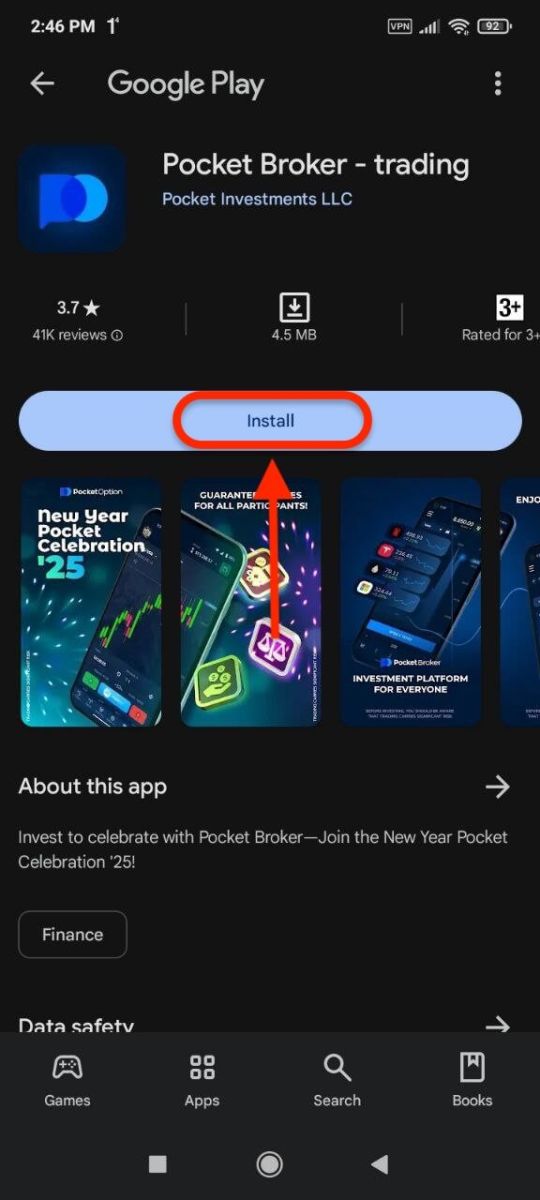
Выканайце тыя ж дзеянні, што і на прыладзе iOS, увядзіце электронную пошту і пароль, а затым націсніце кнопку «УВАХОД» .
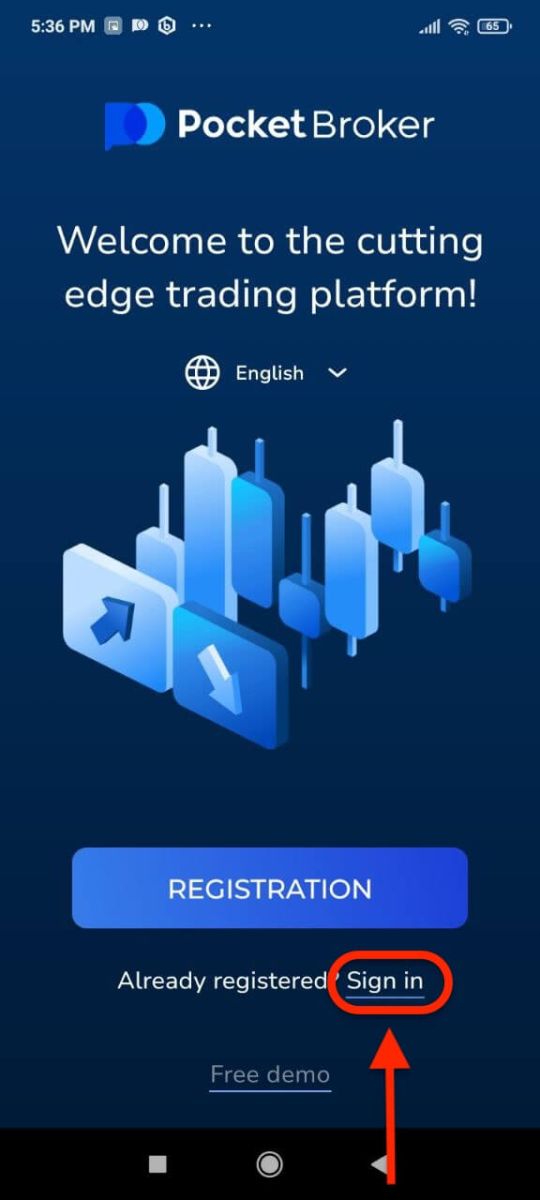
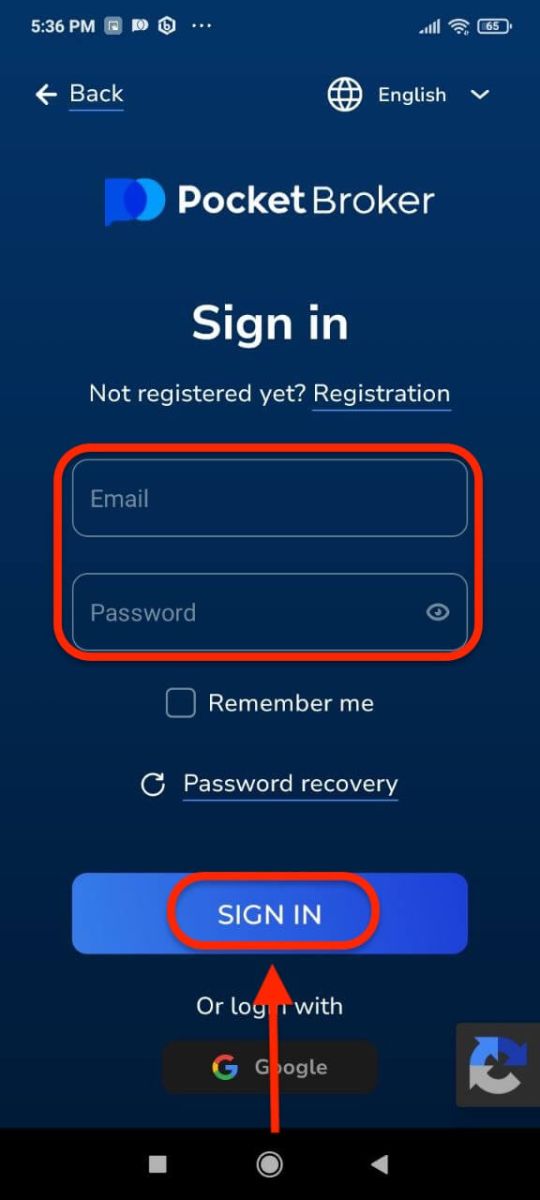
Гандлёвы інтэрфейс з рэальным уліковым запісам.
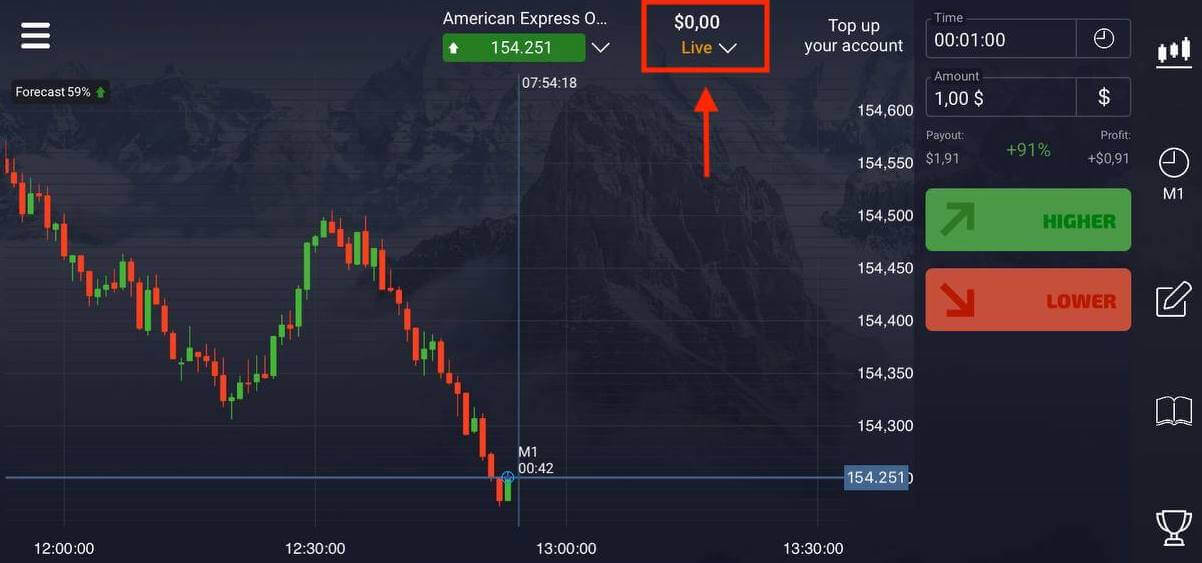
Як пацвердзіць рахунак на Pocket Option
Праверце ўліковы запіс Pocket Option, выкарыстоўваючы адрас электроннай пошты
Пасля таго, як вы зарэгіструецеся, вы атрымаеце электронны ліст з пацвярджэннем (паведамленне ад Pocket Option), які змяшчае спасылку, па якой вам трэба націснуць, каб пацвердзіць свой адрас электроннай пошты.
Калі вы не атрымалі электронны ліст адразу, адкрыйце свой профіль, націснуўшы "Профіль", а затым націсніце "ПРОФІЛЬ". 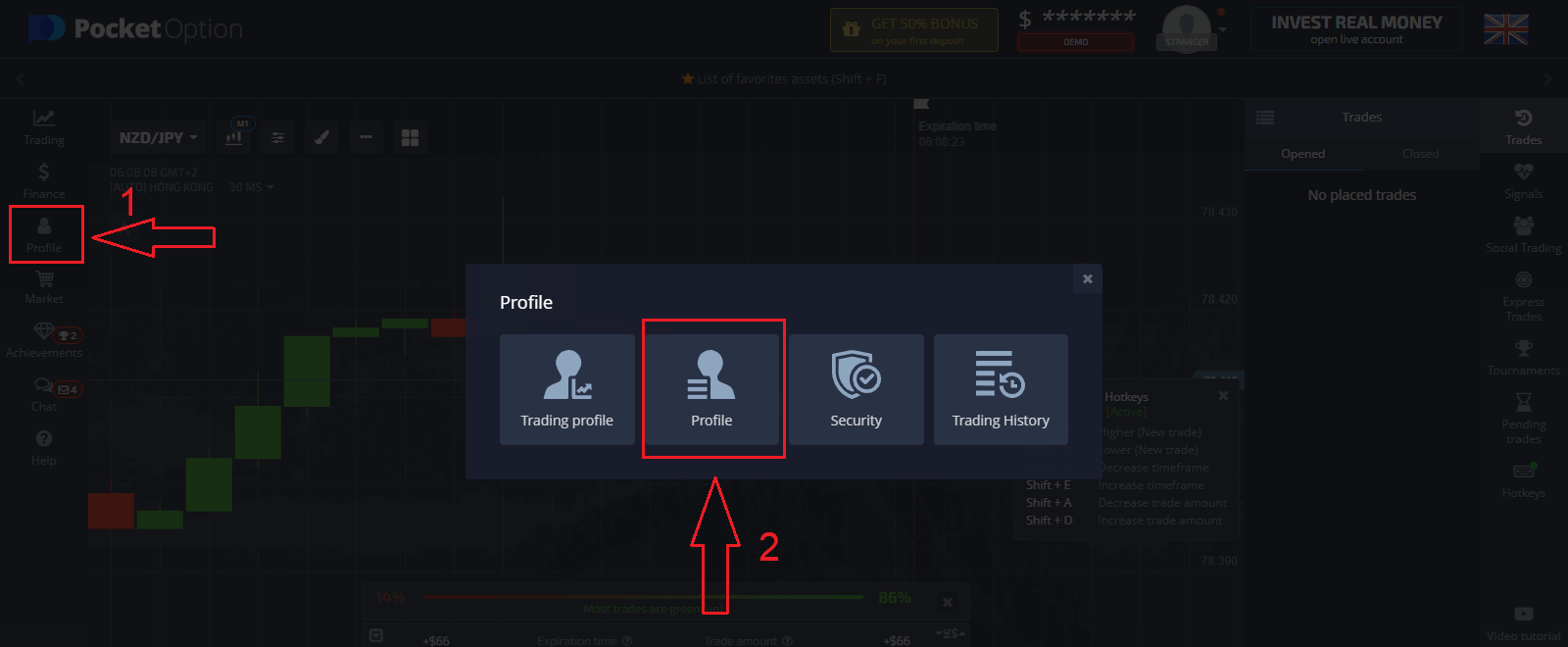
У блоку "Інфармацыя пра асобу" націсніце кнопку "Адправіць", каб адправіць яшчэ адзін ліст з пацвярджэннем. 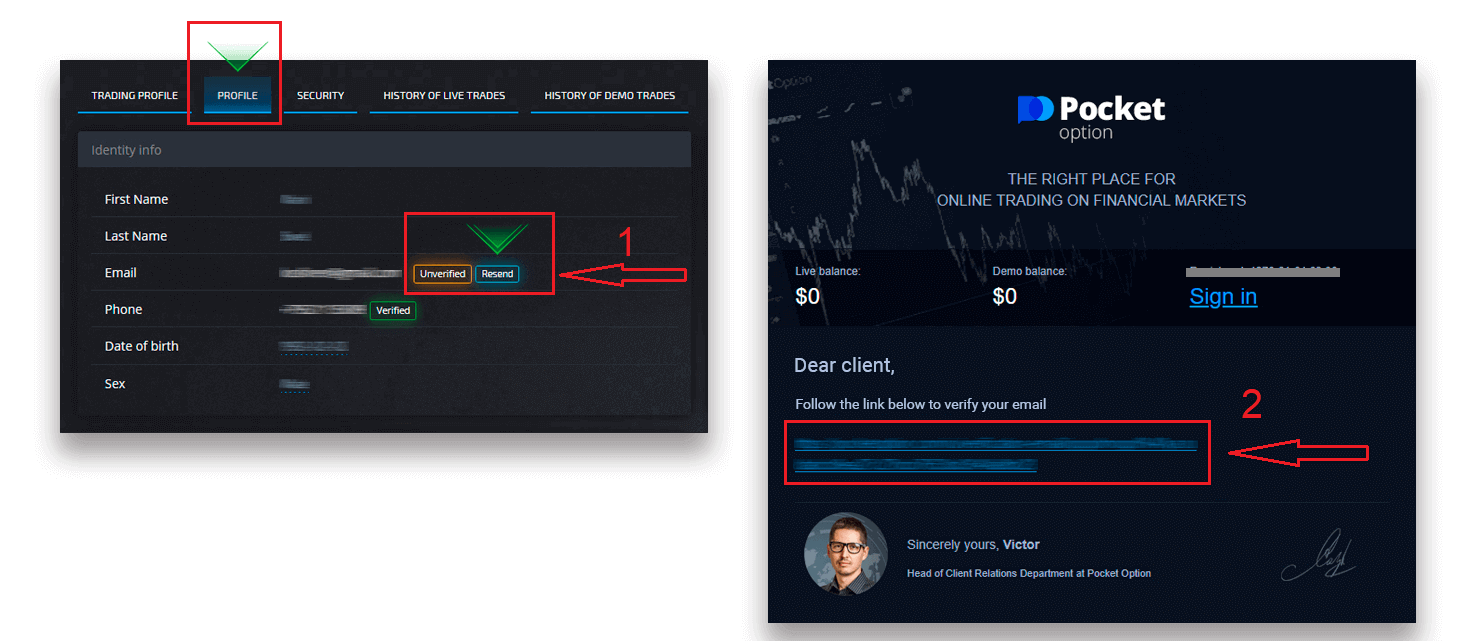
Калі вы наогул не атрымаеце ад нас ліст з пацвярджэннем, адпраўце паведамленне на адрас [email protected] са свайго адраса электроннай пошты, які выкарыстоўваецца на платформе, і мы пацвердзім вашу электронную пошту ўручную.
Праверце рахунак Pocket Option з дапамогай ідэнтыфікацыі
Працэс праверкі пачынаецца пасля таго, як вы запоўніце інфармацыю пра асобу і адрас у сваім профілі і загрузіце неабходныя дакументы.
Адкрыйце старонку профілю і знайдзіце раздзелы «Статус асобы» і «Статус адраса».
Увага: звярніце ўвагу, што вам трэба ўвесці ўсю асабістую інфармацыю і адрасную інфармацыю ў раздзелах «Статус асобы» і «Статус адраса» перад загрузкай дакументаў.
Для пацверджання асобы мы прымаем адсканаваную/фотаздымку пашпарта, мясцовага пасведчання асобы (абодва бакі), вадзіцельскіх правоў (абодва бакі). Націсніце або адпусціце выявы ў адпаведныя раздзелы вашага профілю. 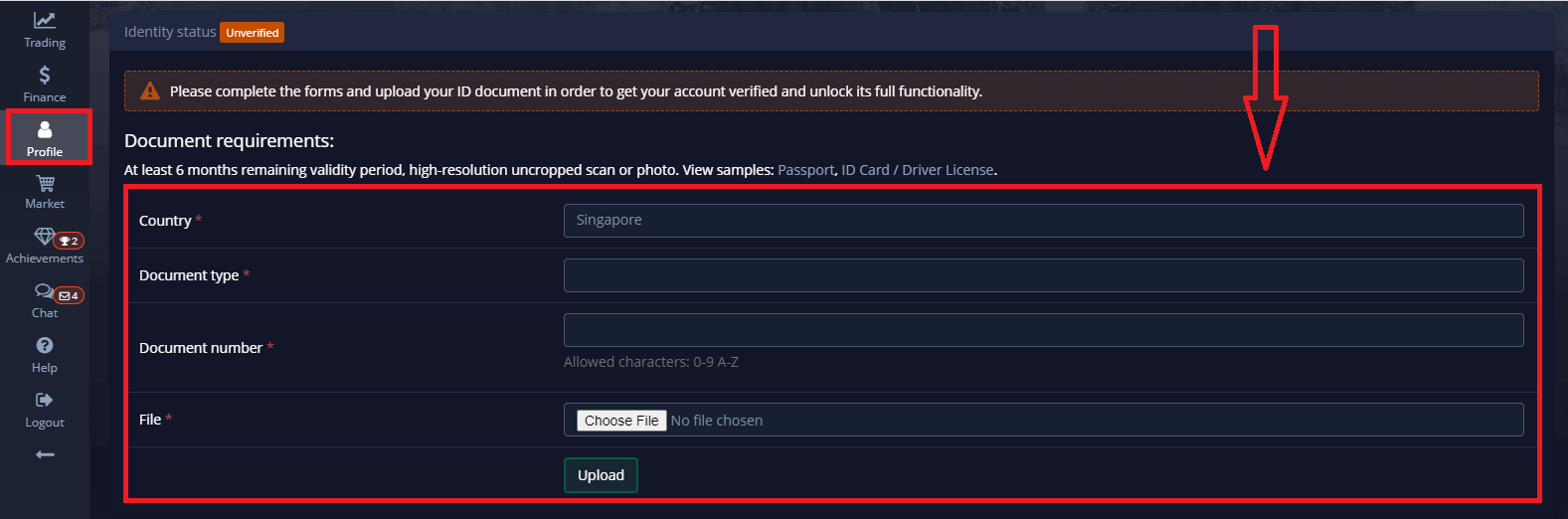
Відарыс дакумента павінен быць каляровым, неабрэзаным (павінны быць бачныя ўсе краю дакумента) і ў высокім разрозненні (уся інфармацыя павінна быць добра бачная).
Прыклад: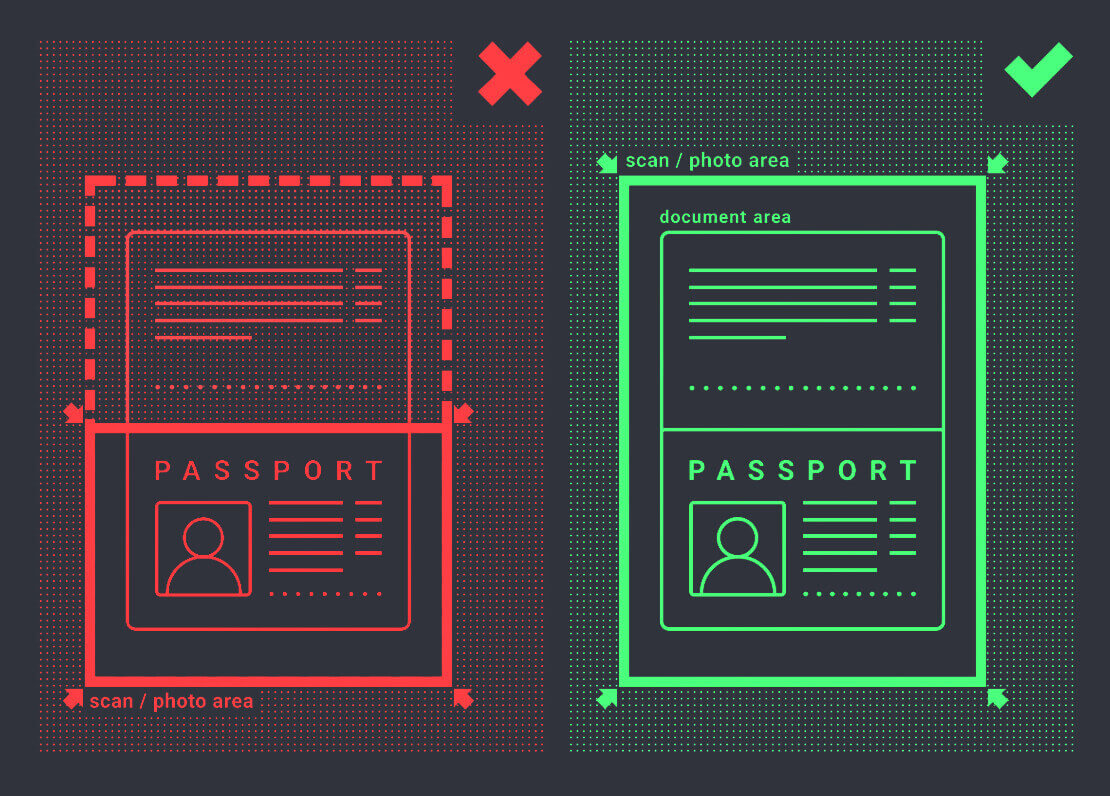
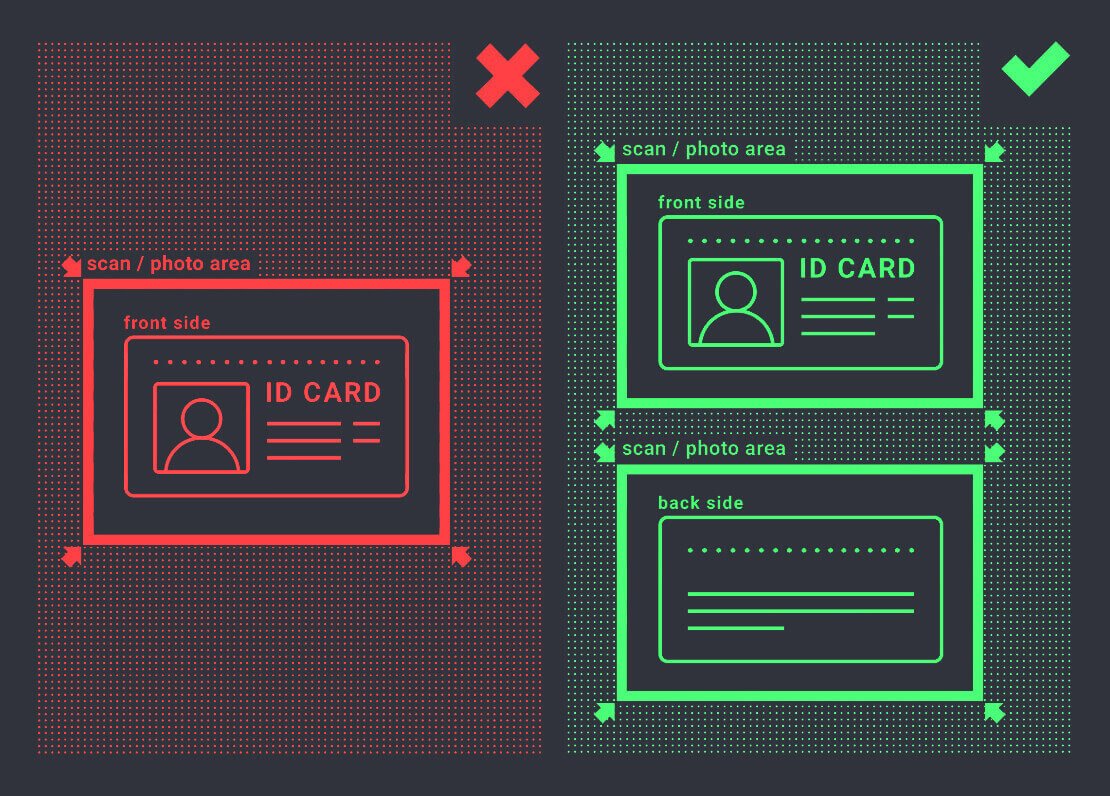
запыт на праверку будзе створаны пасля загрузкі малюнкаў. Вы можаце адсочваць ход вашай праверкі ў адпаведным тыкеты службы падтрымкі, дзе спецыяліст адкажа.
Праверце ўліковы запіс Pocket Option, выкарыстоўваючы адрас
Працэс праверкі пачынаецца пасля таго, як вы запоўніце інфармацыю пра асобу і адрас у сваім профілі і загрузіце неабходныя дакументы.
Адкрыйце старонку профілю і знайдзіце раздзелы «Статус асобы» і «Статус адраса».
Увага: звярніце ўвагу, што вам трэба ўвесці ўсю асабістую інфармацыю і адрасную інфармацыю ў раздзелах «Статус асобы» і «Статус адраса» перад загрузкай дакументаў.
Усе палі павінны быць запоўненыя (за выключэннем «радка адраса 2», якое не з'яўляецца абавязковым). Для праверкі адраса мы прымаем папяровы дакумент, які пацвярджае адрас, выдадзены на імя і адрас уладальніка рахунку не больш за 3 месяцы таму (рахунак за камунальныя паслугі, выпіску з банкаўскага рахунку, даведку аб адрасе). Націсніце або адпусціце выявы ў адпаведныя раздзелы вашага профілю. 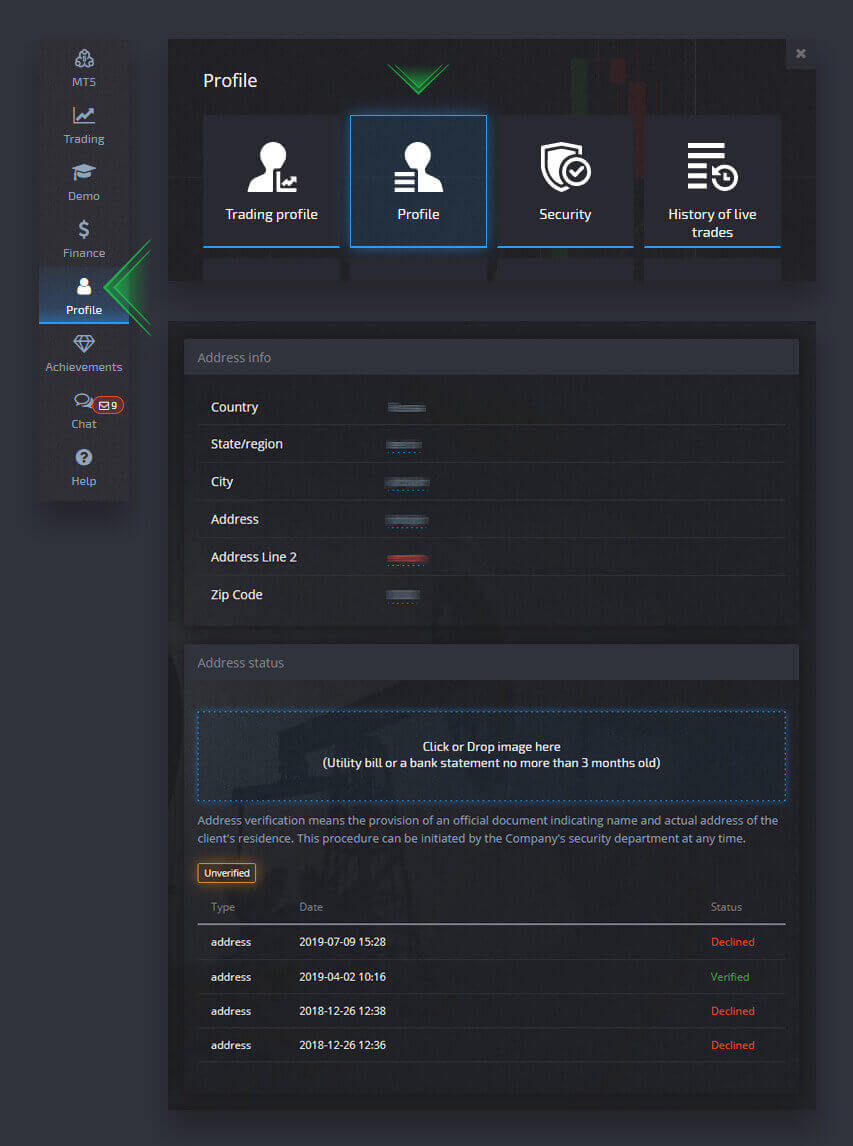
Відарыс дакумента павінен быць каляровым, з высокім разрозненнем і неабрэзаным (усе краю дакумента добра бачныя і не абрэзаныя).
Прыклад: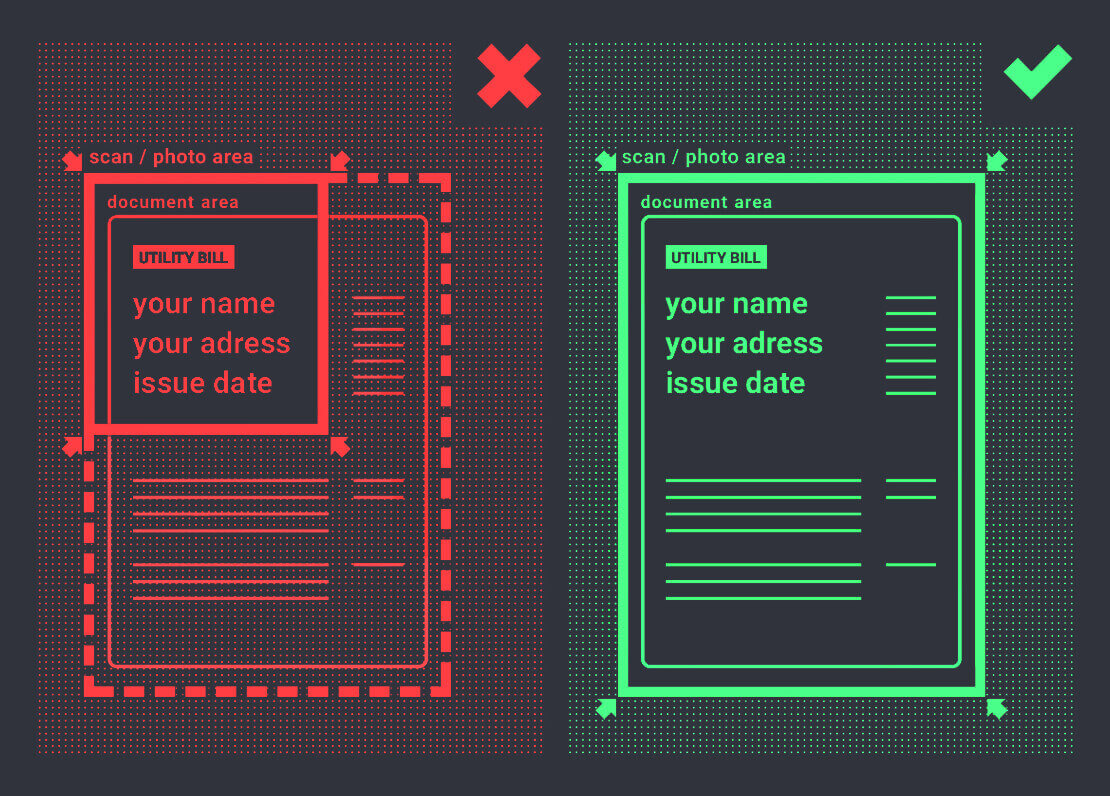
запыт на праверку будзе створаны пасля загрузкі малюнкаў. Вы можаце адсочваць ход вашай праверкі ў адпаведным тыкеты службы падтрымкі, дзе спецыяліст адкажа.
Праверце рахунак Pocket Option з дапамогай банкаўскай карты
Праверка карты становіцца даступнай пасля запыту на зняцце сродкаў гэтым метадам.
Пасля стварэння запыту на зняцце сродкаў адкрыйце старонку профілю і знайдзіце раздзел «Праверка крэдытнай/дэбетавай карты». 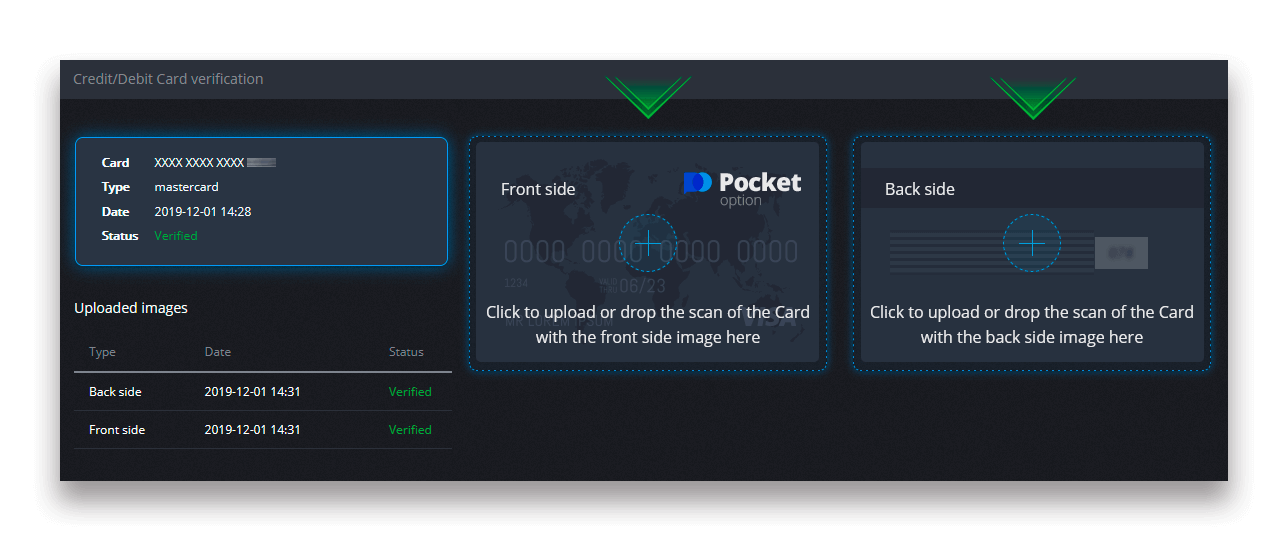
Для праверкі банкаўскай карты вам неабходна загрузіць адсканаваныя выявы (фатаграфіі) пярэдняга і адваротнага бакоў карты ў адпаведныя раздзелы вашага профілю (праверка крэдытнай/дэбетавай карты). На пярэднім баку, калі ласка, пакрыйце ўсе лічбы, акрамя першай і апошніх 4 лічбаў. На адваротным баку карты накрыйце код CVV і пераканайцеся, што картка падпісана.
Прыклад: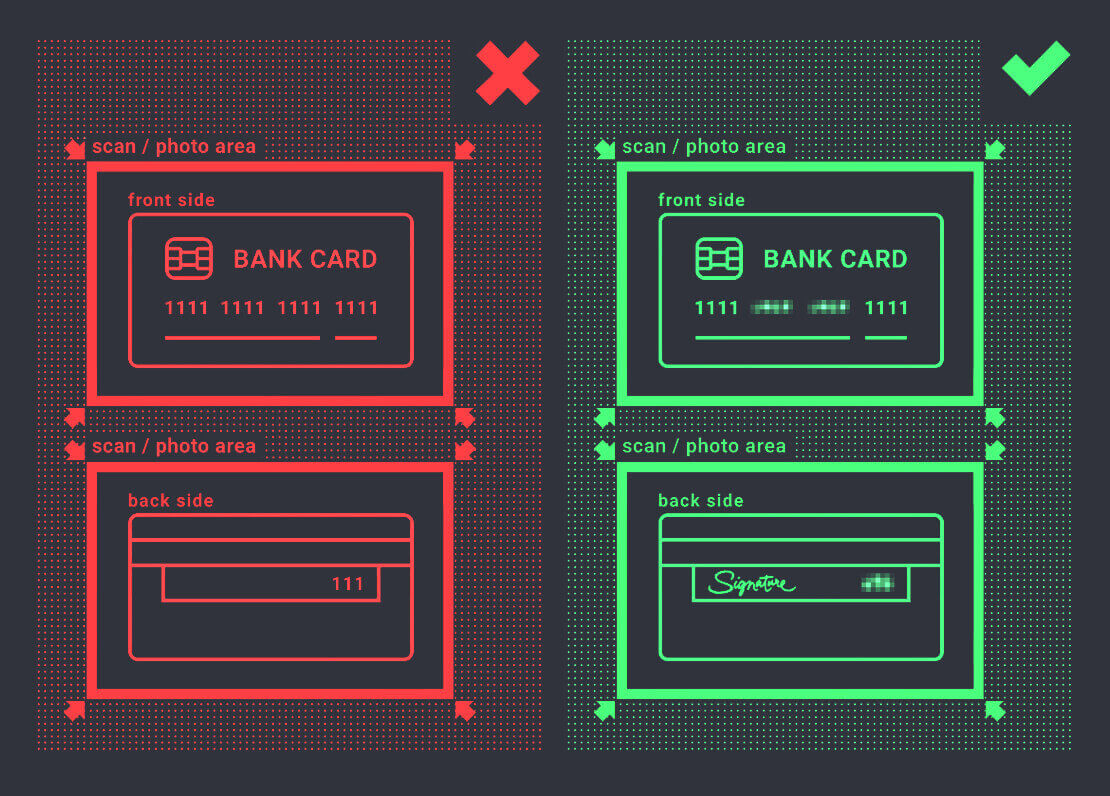
пасля пачатку працэсу будзе створаны запыт на праверку. Вы можаце выкарыстоўваць гэты запыт, каб адсочваць ход праверкі або звязацца з нашай службай падтрымкі па дапамогу.
Выснова: бяспечны шлях да поспеху ў гандлі на Pocket Option
Уваход у сістэму і праверка вашага ўліковага запісу Pocket Option - гэта першы крок да бяспечнага і карыснага вопыту гандлю. Выконваючы гэтыя простыя крокі, вы атрымаеце доступ да ўсіх функцый платформы, забяспечыць адпаведнасць і абараніць свае фінансавыя аперацыі.
Незалежна ад таго, гандлюеце вы ўпершыню або кіруеце прасунутымі стратэгіямі, Pocket Option аддае перавагу вашай бяспецы і поспеху. Ваша падарожжа пачынаецца тут: увайдзіце, пацвердзіце свой уліковы запіс і гандлюйце з упэўненасцю!